- आपकी वेबसाइट पर एसएसएल प्रमाणपत्र जोड़ने की प्रक्रिया बहुत सीधी है, और यह मार्गदर्शिका मदद करेगी।
- हम एसएसएल प्रमाणपत्र खरीदने, ओपन-सोर्स एसएसएल का उपयोग करने या अपना खुद का बनाने के 3 सबसे प्रभावी तरीकों पर भी चर्चा करते हैं।
- हमारा अन्वेषण करें साइट स्वामी हब इस विषय पर अधिक उपयोगी मार्गदर्शिकाओं के लिए।
- हमारे विस्तृत को बुकमार्क करने पर विचार करें प्रमाणपत्र त्रुटि अनुभाग यह सुनिश्चित करने के लिए कि आप इस प्रकार की समस्या से कभी भी अभिभूत नहीं होंगे।

यह सॉफ़्टवेयर आपके ड्राइवरों को चालू रखेगा, इस प्रकार आपको सामान्य कंप्यूटर त्रुटियों और हार्डवेयर विफलता से सुरक्षित रखेगा। 3 आसान चरणों में अब अपने सभी ड्राइवरों की जाँच करें:
- ड्राइवर फिक्स डाउनलोड करें (सत्यापित डाउनलोड फ़ाइल)।
- क्लिक स्कैन शुरू करें सभी समस्याग्रस्त ड्राइवरों को खोजने के लिए।
- क्लिक ड्राइवर अपडेट करें नए संस्करण प्राप्त करने और सिस्टम की खराबी से बचने के लिए।
- DriverFix द्वारा डाउनलोड किया गया है 0 इस महीने पाठकों।
अपनी वेबसाइट पर SSL प्रमाणपत्र जोड़ना एक सीधी प्रक्रिया है। आप या तो एक तृतीय-पक्ष एसएसएल प्रमाणपत्र खरीद सकते हैं और इसे वार्षिक आधार पर नवीनीकृत कर सकते हैं या एक ओपन-सोर्स एसएसएल प्रमाणपत्र का उपयोग कर सकते हैं और हर महीने इसे नवीनीकृत करने के लिए कॉर्न जॉब बना सकते हैं।
हालांकि, विकास और परीक्षण के लिए, आप विंडोज़ में एक स्व-हस्ताक्षरित एसएसएल प्रमाणपत्र बनाने की संभावना तलाश सकते हैं।
हमारे पाठकों के लिए सर्वश्रेष्ठ होस्टिंग डील - सीमित ऑफ़र
 |
बेस्ट वर्डप्रेस होस्टिंग |  ऑफ़र की जाँच करें! ऑफ़र की जाँच करें! |
 |
तीन साल की योजना के लिए ३३% की छूट |  ऑफ़र की जाँच करें! ऑफ़र की जाँच करें! |
 |
२.४९$ प्रति माह पर एक वेबसाइट शुरू करें |  ऑफ़र की जाँच करें! ऑफ़र की जाँच करें! |
 |
वर्तमान में 50% की छूट पर |  ऑफ़र की जाँच करें! ऑफ़र की जाँच करें! |
 |
आधी कीमत पर प्लान पाएं |  ऑफ़र की जाँच करें! ऑफ़र की जाँच करें! |
स्व-हस्ताक्षरित प्रमाणपत्र बनाना परीक्षण उद्देश्यों के लिए वार्षिक प्रमाणन को खरीदने और नवीनीकृत करने का एक उत्कृष्ट विकल्प है। आप इस उद्देश्य के लिए स्व-हस्ताक्षरित प्रमाणपत्र बनाने के लिए ओपनएसएसएल का उपयोग कर सकते हैं।
इस लेख में, हम विंडोज़ में एक स्व-हस्ताक्षरित प्रमाणपत्र बनाने का तरीका तलाशेंगे। लेख के बाद के भाग में यह भी बताया गया है कि क्लाइंट मशीनों पर स्व-हस्ताक्षरित प्रमाणपत्र को कैसे परिनियोजित किया जाए।
तुरता सलाह:
यद्यपि यदि आप एक स्व-हस्ताक्षरित प्रमाणपत्र बनाते हैं तो आप कुछ पैसे बचा सकते हैं, यह कुछ उपयोगकर्ताओं के लिए आपकी वेबसाइट के स्थायी ब्लॉक का कारण बन सकता है। यह प्रमाणपत्र त्रुटि संदेश के कारण होता है और अधिकांश मामलों में इसे पूर्ववत नहीं किया जा सकता है।
इसके अलावा, प्रक्रिया समय लेने वाली है और वास्तव में आपके समय के लायक नहीं है जिसकी एक निश्चित लागत भी है। हम तृतीय पक्ष SSL सेवा प्रदाता का उपयोग करने की दृढ़ता से अनुशंसा करते हैं।

गोडैडी एसएसएल प्रमाणपत्र
GoDaddy सबसे अच्छे वेब होस्टिंग प्रदाताओं में से एक है जो कि किफायती SSL प्रमाणपत्र भी प्रदान करता है।
बेवसाइट देखना
Windows 10 में स्व-हस्ताक्षरित प्रमाणपत्र जनरेट करें
स्व-हस्ताक्षरित प्रमाणपत्र बनाने के लिए OpenSSL का उपयोग करें
ओपनएसएसएल स्थापित करें
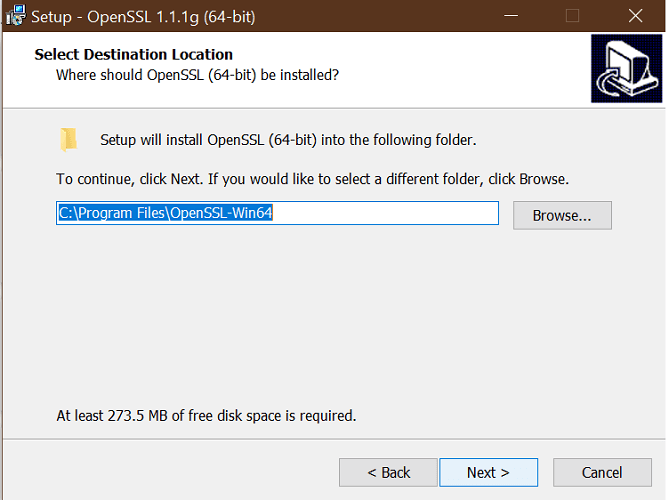
- नवीनतम डाउनलोड करें ओपनएसएसएल तृतीय-पक्ष स्रोत से विंडोज़ इंस्टालर।
- इंस्टॉलर चलाएँ। OpenSSL को चलाने के लिए Microsoft Visual C++ की आवश्यकता होती है। यदि यह पहले से स्थापित नहीं है, तो इंस्टॉलर आपको Visual C++ स्थापित करने के लिए संकेत देगा।
- स्थापित करने के लिए हाँ क्लिक करें।
- ओपनएसएसएल इंस्टॉलर को फिर से चलाएँ और इंस्टॉलेशन डायरेक्टरी का चयन करें।
- क्लिक अगला।
- ओपनएसएसएल प्रॉम्प्ट प्राप्त करने के लिए एक कमांड प्रॉम्प्ट खोलें और ओपनएसएसएल टाइप करें।
एक सार्वजनिक/निजी कुंजी फ़ाइल जोड़ी बनाएं
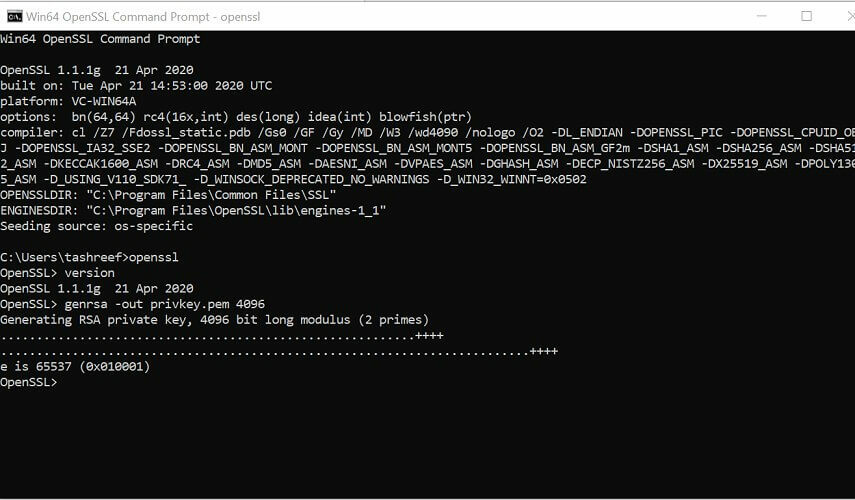
- सुनिश्चित करें कि आपके पास ओपनएसएसएल स्थापित है।
- ओपन कमांड प्रॉम्प्ट और अपने सी ड्राइव पर एक नई निर्देशिका बनाएं:
सी:>सीडी टेस्ट - अब नई निर्देशिका पर जाएँ:
सी: टेस्ट> - अब आपको ओपनएसएसएल इंस्टाल डायरेक्टरी का पथ टाइप करना होगा जिसके बाद आरएसए कुंजी एल्गोरिथम होगा।
सी: टेस्ट>सी: ओपनएसएलबीनोपेन्सएसएल जेनर्सा -आउट privkey.pem 4096 - जेनरेट की गई फ़ाइल को अलग-अलग निजी और सार्वजनिक कुंजी फ़ाइलों में विभाजित करने के लिए निम्न आदेश चलाएँ:
सी: टेस्ट>सी: ओपनएसएलबीनोपेन्सएसएल एसएसएच-कीजेन -टी आरएसए -बी 4096 -एफ privkey.pem
एक बार जब आपके पास सार्वजनिक/निजी कुंजी उत्पन्न हो जाए, तो विंडोज सिस्टम पर एक स्व-हस्ताक्षरित प्रमाणपत्र फ़ाइल बनाने के लिए चरणों के अगले सेट का पालन करें।
स्व-हस्ताक्षरित प्रमाणपत्र बनाएं Create
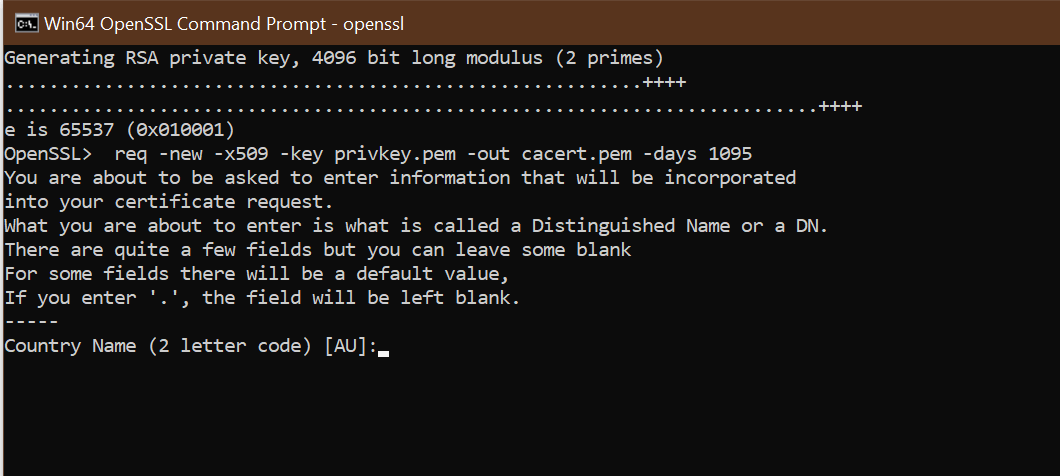
- एक कमांड प्रांप्ट विंडो खोलें।
- उस निर्देशिका पर जाएँ जिसे आपने पहले सार्वजनिक/निजी कुंजी फ़ाइल के लिए बनाया था।
सी: टेस्ट> - OpenSSL इंस्टाल डायरेक्टरी का पथ दर्ज करें, इसके बाद स्व-हस्ताक्षरित प्रमाणपत्र एल्गोरिथम:
सी: टेस्ट>सी: ओपनएसएलबीनोपेन्सएसएल अनुरोध -नया -x509 -कुंजी privkey.pem -आउट cacert.pem -दिन 1095
- ऑन-स्क्रीन निर्देश का पालन करें।
- स्व-हस्ताक्षरित प्रमाणपत्र बनाने के लिए आपको अपने संगठन, क्षेत्र और संपर्क विवरण के बारे में जानकारी दर्ज करनी होगी।
यदि आप स्व-हस्ताक्षरित प्रमाणपत्र बनाने के लिए PowerShell का उपयोग करना चाहते हैं, तो इसके बजाय अगले चरणों का पालन करें।
विंडोज सर्वर एसएसएल/टीएलएस सुरक्षित चैनल त्रुटि नहीं बना सका
PowerShell का उपयोग करके स्व-हस्ताक्षरित प्रमाणपत्र बनाएं Create
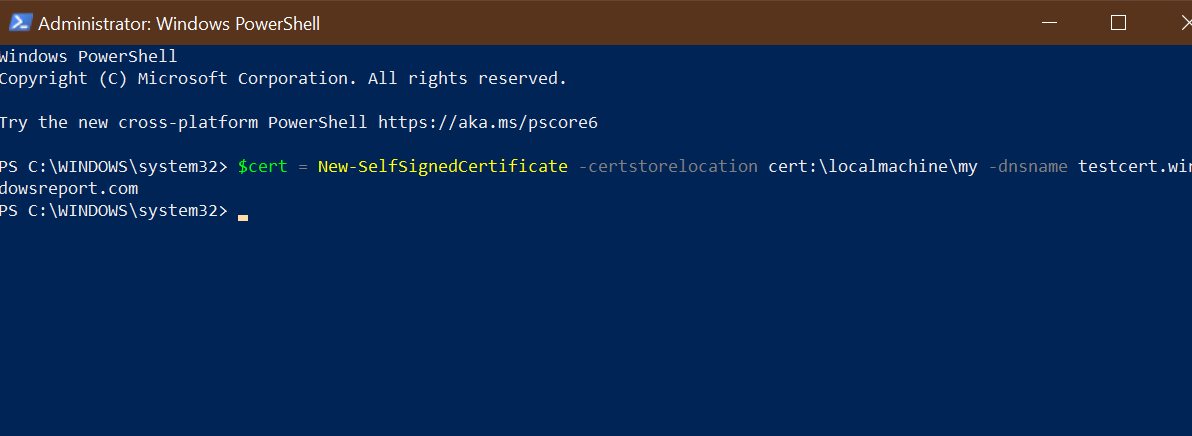
- PowerShell को व्यवस्थापक के रूप में खोलें। विंडोज की दबाएं, पावरशेल टाइप करें। पावरशेल पर राइट-क्लिक करें और चुनें व्यवस्थापक के रूप में चलाएं।
- जैसा कि नीचे दिखाया गया है, New-SelfsignedCertificate कमांड चलाएँ।
$cert = नया-SelfSignedCertificate -certstore स्थान प्रमाणपत्र: localmachinemy -dnsname testcert.windowsreport.com - यह आपके पीसी के लोकेटर स्टोर में प्रमाणपत्र जोड़ देगा। बदलने के testcert.windowsreport.com उपरोक्त आदेश में अपने डोमेन नाम के साथ।
- इसके बाद, अपनी निर्यात फ़ाइल के लिए एक पासवर्ड बनाएं:
$pwd = ConvertTo-SecureString -String 'पासवर्ड!' -फोर्स -AsPlainText - बदलने के कुंजिका अपने स्वयं के पासवर्ड के साथ।
- स्व-हस्ताक्षरित प्रमाणपत्र निर्यात करने के लिए निम्न आदेश दर्ज करें:
$path = 'सर्टिफिकेट: लोकलमैचिनमी' + $cert.thumbprint एक्सपोर्ट-PfxCertificate -cert $path -FilePath c: tempcert.pfx -Password $pwd - उपरोक्त कमांड में बदलें सी: अस्थायी उस निर्देशिका के साथ जहाँ आप फ़ाइल निर्यात करना चाहते हैं।
- आप निर्यात की गई फ़ाइल को आयात कर सकते हैं और इसे अपने प्रोजेक्ट के लिए परिनियोजित कर सकते हैं।
विंडोज़ पर कर्ल सीए फ़ाइल में अपना स्व-हस्ताक्षरित प्रमाणपत्र कैसे जोड़ें?
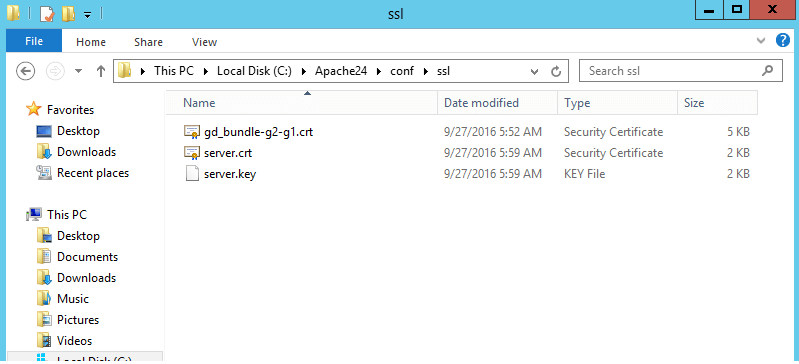
- एक बार जब आप एक स्व-हस्ताक्षरित प्रमाणपत्र बना लेते हैं और उसे स्थापित कर लेते हैं, तो आप चाहते हैं कि कर्ल भी प्रमाणपत्र पर भरोसा करे।
- कर्ल के बाद के संस्करणों में एक विश्वसनीय सूचीबद्ध .pem फ़ाइल शामिल नहीं है। डाउनलोड कर सकते हैं.पीईएम फ़ाइल और निम्न कमांड टाइप करें php.ini फ़ाइल।
curl.cainfo = "सी: xamppphpcacert.pem" - एक बार हो जाने के बाद, आपको अपने स्व-हस्ताक्षरित प्रमाणपत्र पर भरोसा करने के लिए कर्ल प्राप्त करने की आवश्यकता है। ऐसा करने के लिए, अपना खोलें सर्वर.crt फ़ाइल। फ़ाइल तब बनाई जाती है जब आप अपना स्व-हस्ताक्षरित प्रमाणपत्र बनाते हैं।
- Server.crt फ़ाइल की सभी सामग्री को कॉपी करें और फिर इसे इसमें जोड़ें cacert.pem फ़ाइल।
ओपनएसएसएल का उपयोग करके स्व-हस्ताक्षरित प्रमाणपत्र बनाना कमांड प्रॉम्प्ट या पावरशेल का उपयोग करके किया जा सकता है। अपना स्व-हस्ताक्षरित प्रमाणपत्र बनाने में सक्षम होने से आप इन-डेवलपमेंट परियोजनाओं के लिए एक अस्थायी प्रमाणपत्र बना सकते हैं जिसके लिए SSL प्रमाणपत्र की आवश्यकता होती है।
लगातार पूछे जाने वाले प्रश्न
हाँ। आप स्थानीय परियोजना विकास के लिए ओपनएसएसएल का उपयोग करके अपना स्वयं का एसएसएल प्रमाणपत्र बना सकते हैं। हालाँकि, इन प्रमाणपत्रों पर इनके द्वारा भरोसा नहीं किया जाता है वेब ब्राउज़र और ऑपरेटिंग सिस्टम क्योंकि यह सर्टिफिकेट अथॉरिटी से नहीं है।
आप Windows Server IIS या OpenSSL का उपयोग करके एक स्व-हस्ताक्षरित प्रमाणपत्र उत्पन्न कर सकते हैं। IIS के लिए, कनेक्शन कॉलम में सर्वर का नाम चुनें, सर्वर सर्टिफिकेट पर डबल-क्लिक करें, और सेल्फ साइन्ड सर्टिफिकेट बनाएं चुनें।
यदि आप अपनी वेबसाइट के उत्पादन संस्करण पर स्व-हस्ताक्षरित प्रमाणपत्र का उपयोग कर रहे हैं, तो विज़िटर का वेब ब्राउज़र एक प्रमाणपत्र त्रुटि दिखाएगा। यह किसी भी संभावित ग्राहक को आपकी वेबसाइट पर आने से भी रोकेगा।


